如何打開 .Pages 文件:前 5 種方法
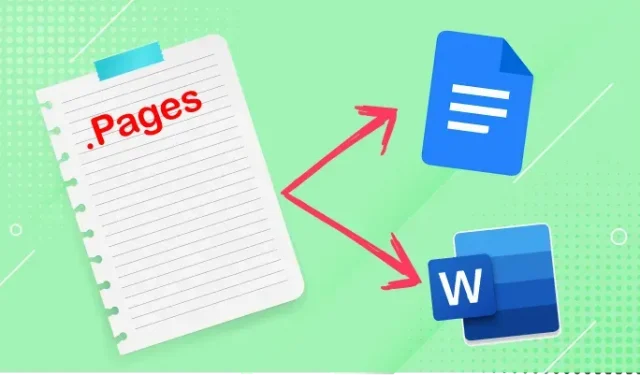
蘋果總是不遺餘力地全面整合其服務,同時將其他人排除在外。雖然我們現在才開始談論它,但隨著“圍牆花園”一詞的引入,蘋果公司在 2005 年就開始了這項工作。頁面文件。
那麼是什麼。頁面以及為什麼創建它?Pages 是 Apple Pages 使用的文件保存格式,這是該公司對 Microsoft Word 的回應。它可以幫助您創建報告、海報、簡歷、信件等,編輯新的或現有的文檔,然後將文件另存為. 頁面文件。
現在,當您嘗試在啟用 Windows 的 PC 上打開此文件時,就會出現問題。您總是收到提示“您想如何打開頁面格式文件?”為什麼會發生這種情況?最重要的是,Microsoft Word 和 Google 文檔都不支持文件。頁。
如果你想打開一個. 如果您在 Windows 上查看 page 文件,那麼您來對地方了。我們整理了一些打開 A 的最佳方法。頁面文件。
- 通過 PDF 文件打開頁面格式文件
- 通過 iPhone 或 iPad 打開頁面格式文件。
- 通過 Cloud Convert 網站打開頁面格式文件
- 通過 iCloud 網站打開頁面格式文件。
- 通過 FreeConvert 網站打開頁面格式文件
1.通過PDF文件打開頁面格式文件
您可以使用 PDF 閱讀器選項預覽頁面文件。頁面文件是也包含 JPG 文件的 Zip 文件。您可以使用此方法通過轉換文件擴展名來打開Pages文件。頁面到 zip 文件。這樣,您就可以編輯該文檔了。使用 PDF Reader 的頁面。按照以下步驟打開頁面格式文件。
- 打開包含頁面的文件夾。
- 將鼠標懸停在該文件上,然後單擊鼠標右鍵。
- 選擇“重命名”選項來重命名頁面文件。
- 現在更改文件擴展名。上頁。zip 並按 Enter 鍵保存擴展名更改。
- 電腦會要求確認;單擊“是”按鈕。現在它已轉換為 Zip 文件。
- 現在右鍵單擊 Zip 文件。
- 向下移動光標並選擇“在此處提取”選項。
- 該文件現在可以在您的 PC 上使用。
預防措施:
確保文件擴展名在電腦上可見,以便正確更改頁面文檔擴展名。要使其可見,請執行以下操作:打開文件夾 > 選項 > 查看 > 取消選中“隱藏已知類型文件的擴展名”。
2. 通過 iPhone 或 iPad 打開頁面格式文件。
如果您有 iPhone 或 iPad,並且需要在計算機上打開 Pages 文件,則需要將 Pages 文件轉換為 PDF 或 Word 文檔,然後將其發送到您的計算機。以下是有關如何使用 iPhone 或 iPad 打開 Pages 文件的說明。
- 從 iPhone/iPad 上的 Gmail 或 Apple Mail 應用程序打開頁面格式文件。
- 單擊頁面文件即可查看它。
- 選擇右上角的“共享”選項。
- 選擇頁面應用程序。
- 單擊頂部的省略號圖標(3 個點)。
- 選擇導出到選項並選擇 Word 或 PDF。
- 文件下載後,通過郵件或 Gmail 發送文件,以便您的計算機可以快速接收。
- 現在在您的 PC 上打開電子郵件並下載它,您的 Pages 文件就可以在您的計算機上以 PDF 或 Word 文件形式打開。
3.通過Cloud Convert網站打開頁面格式文件
打開頁面文件的另一種簡單方法是通過 Cloud Convert 網站。該網站免費使用,您可以根據需要輕鬆轉換各種格式的文件。
您可以使用 Cloud Convert 將 Pages 擴展文件類型更改為 JPG、PNG、RTF、DOC 或 DOCX 文件。它不僅可以快速打開文件,而且還保持了蘋果iWork套件的質量。
以下是通過 Cloud Convert 網站打開頁面格式文件的說明。
- 打開 cloudconvert.com網站。
- 單擊“選擇文件”按鈕旁邊的箭頭按鈕,然後選擇保存頁面文件的位置。
- 選擇頁面文件並單擊“打開”按鈕。
- 現在單擊“轉換為”按鈕,然後您需要選擇要將頁面文件轉換為的格式。
- 然後單擊“轉換”按鈕開始下載過程。
- 當顯示“完成”時,會出現“下載”按鈕,單擊它即可下載文件。
- 單擊“在文件夾中顯示”按鈕,這將顯示 Pages 文件,可以在 Windows PC 上使用。
4. 通過 iCloud 網站打開頁面格式文件。
這是通過 iCloud 網站打開任何頁面文件的另一種好方法。如果您沒有 iPhone,您可以免費創建一個 iCloud 帳戶。
您可以打開 Pages 格式文件並在線使用它,也可以下載它以在您的 PC 上使用。通過 iCloud 網站打開頁面格式文件。
- 選擇主頁上的 Pages 應用程序。
- 單擊網頁頂部中間的文檔下載圖標。
- 導航到保存頁面文件的位置,然後選擇頁面文件並單擊“打開”按鈕。
- 打開下載的新文件,然後單擊“查看頁面工具”選項。
- 選擇要轉換為頁面文件的所需選項。
- 現在在 Microsoft Word 中打開下載的文件。
5.通過FreeConvert網站打開Pages格式文件。
這是在Windows PC上打開頁面格式文件的第五種方法。免費轉換網站最適合通過 HTTP 協議安全下載 iOS 設備文件,並輕鬆將 Pages 文件轉換為所需的格式。以下是通過 Freeconvert 網站打開頁面格式文件的說明:
- 在瀏覽器中打開 Freeconvert.com。
- 單擊頂部的“轉換器”選項,從下拉列表中選擇光標,然後單擊“文檔轉換器”。
- 單擊“選擇文件”旁邊的箭頭,然後選擇頁面文件的位置。
- 選擇頁面文件並單擊“打開”按鈕。
- 在“轉換為”字段旁邊的頁面文件中選擇要更改的設置。
- 現在單擊“下載”按鈕並將其保存到您想要的位置。
- 您的 Pages 文件現在可以在 MS Word 文檔中打開。
結論
文件。可以通過多種方式打開頁面。您可以將格式重命名為 pdf 文件,使用 Apple 設備將 PDF 文件發送到 Windows 計算機,或使用第三方網站將文件轉換為正確的格式並下載。另一種打開文件的方法。頁面 – 使用 iPad 或 iPhone。
常問問題
可以在 PC 上打開 Pages 文檔嗎?
頁面文檔無法在 PC 上打開,因為 Windows 上沒有應用程序支持該文件格式。頁。Microsoft Word 和 Google Docs 無法修改或編輯該文件。頁。
什麼程序可以打開頁面文件?
有多種方法可以在計算機上打開 Pages 文件。以下是一些在 Windows PC 上打開 Pages 文件的程序。– PDF 閱讀器 – 雲轉換網站 – iCloud 網站 – FreeConvert 網站 – 使用 iPhone 或 iPad
如何將頁面文件轉換為Word?
在將 Pages 文件轉換為 Word 文檔之前,請在 iPhone/iPad 上下載Pages 應用程序。現在執行以下操作: – 打開 Pages 應用程序。– 選擇您要轉換的文件。– 單擊“更多”按鈕(3 個點)。– 選擇導出選項。– 單擊“Word 格式”。– 現在保存文件或共享它。這就是你所需要的。
如何打開Mac頁面格式文件?
以下是打開 Mac Pages 格式文件的步驟: – 打開文件所在的文件夾。– 將文件拖至 Pages 圖標或應用程序文件夾。– 之後,該文件就可以在您的 MAC 操作系統中打開了。



發佈留言